WPS和Office兼容吗?
WPS和Office兼容,支持打开和编辑Word、Excel、PPT等常见Office格式文件,文件内容和排版大多能正常显示。但在复杂格式、宏、公式等方面可能存在细微差异,建议重要文件使用相同软件处理。
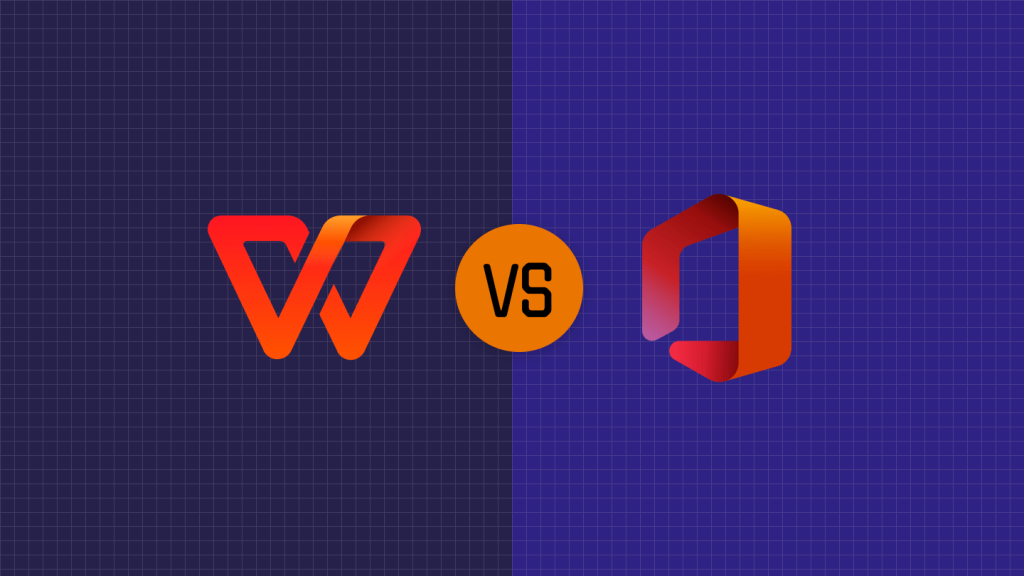
WPS支持哪些Office文件格式
常见Office格式在WPS中的兼容情况
支持多种常见办公格式: WPS兼容Microsoft Office的主流文件格式,包括.doc、.docx、.xls、.xlsx、.ppt、.pptx等,用户无需转换即可直接打开和编辑这些类型的文档,操作流程与Office软件相似。
支持旧版Office格式的读取: 除了新版本的Office格式,WPS也可以兼容旧格式如.doc(Word 2003)、.xls(Excel 2003)和.ppt(PPT 2003),对于早期制作的文件也能顺利打开,无需升级原始文档。
部分扩展格式也可识别: WPS还支持.txt、.rtf、.csv等扩展文档格式的读取与编辑,可满足日常办公中数据整理、文本编辑和表格导入等多样化场景的实际需求。
打开Word、Excel和PPT文件的效果表现
Word文档内容基本完整: WPS打开.doc和.docx文件通常能保持原始排版结构、字体样式和段落设置一致,标题、项目符号、页眉页脚等元素在大多数情况下能完整显示。
Excel表格数据精准读取: 对于.xls与.xlsx文件,WPS可准确显示单元格数据、公式运算结果和图表内容,常见函数均能正常运行,适合日常财务、表格管理及数据统计使用。
PPT演示内容高度还原: 打开.ppt或.pptx文件时,WPS能够保留幻灯片的动画效果、版式结构及插图布局,基本实现与Office PowerPoint相近的播放体验,适合日常汇报展示使用。
WPS与Office在排版方面是否一致
复杂文档格式的兼容性分析
表格嵌套与边框样式略有差异: WPS在打开包含嵌套表格或复杂边框设置的Word文档时,大多数情况下能正确显示,但在极个别格式中可能出现边线样式变化或表格位置略微偏移。
图文混排排版稳定性较高: 对于包含图片、文字环绕、文本框和图形对象的混排文档,WPS通常能较好地保留布局结构,但在缩放、分页或打印预览时,可能会出现段落跳动或内容偏移现象。
复杂对象兼容性有限: 如果Office文档中使用了SmartArt、ActiveX控件、VBA嵌入等特殊功能对象,WPS虽可打开,但部分效果无法完全复现,建议重要文档仍使用原Office编辑。
字体、样式和页面布局的对比
常见字体基本一致可替换: WPS支持大多数Windows系统字体和Office常用字体,如宋体、微软雅黑、Arial等,若原文档使用的是特殊或第三方字体,可能会被替换成默认字体,影响视觉效果。
样式命名存在兼容差异: Office中的样式名称和层级在WPS中可能会被简化或重新命名,导致原文档的样式结构部分改变,如标题编号格式略有偏差,需手动调整以恢复原效果。
页面布局结构基本兼容: 页面方向、边距设置、页眉页脚格式等页面级排版在WPS中能大致还原,但某些自定义分栏或分页符位置可能在转换后出现偏移,建议导出前手动检查调整。
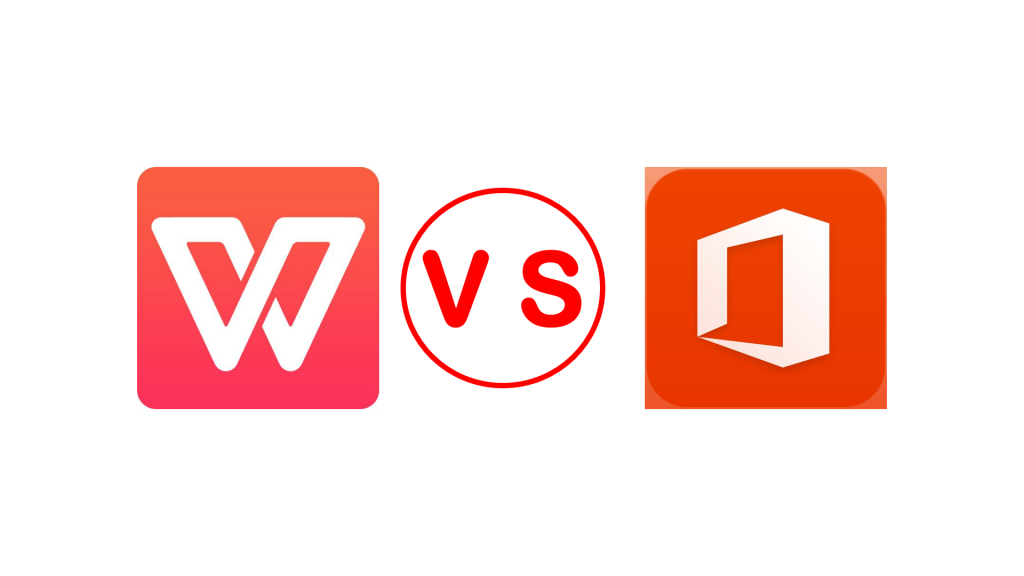
Office文档在WPS中编辑后是否能正常打开
WPS保存文件对Office的兼容性
支持保存为Office通用格式: WPS可将文档保存为.docx、.xlsx、.pptx等Office通用格式,用户在WPS中编辑后直接保存即可在Microsoft Office中打开,无需格式转换,保证跨平台使用便利性。
保持文件结构的完整性较强: WPS保存的文档在文字内容、图片排版、表格设置等方面基本可被Office完整识别,不会出现文件损坏或无法打开的问题,适合日常跨软件协作场景。
建议使用默认格式保存更稳定: 为确保最大程度兼容,推荐用户在WPS中使用“另存为”功能并选择“Word 2007及以上(*.docx)”等标准格式保存,可避免使用自定义WPS格式带来识别障碍。
是否存在内容错位或功能丢失问题
段落布局可能略有差异: 在WPS中编辑文档后再次用Office打开,若使用了不同字体、缩进或间距设置,有时会出现行距变化、分页位置偏移等排版细节上的差异,影响打印版式一致性。
部分动画与公式功能兼容有限: 对于包含动画演示、复杂函数、数学公式或宏的文档,WPS编辑后可能无法完整保留这些高级元素,Office打开时可能提示功能缺失或需重新设置。
内容完整但格式细节需调整: 虽然文档核心内容和大部分格式能正常保留,但对于有严格版式要求的文件,如合同、简历或公开报告,建议在Office中进行最终排版校对,确保页面呈现一致。
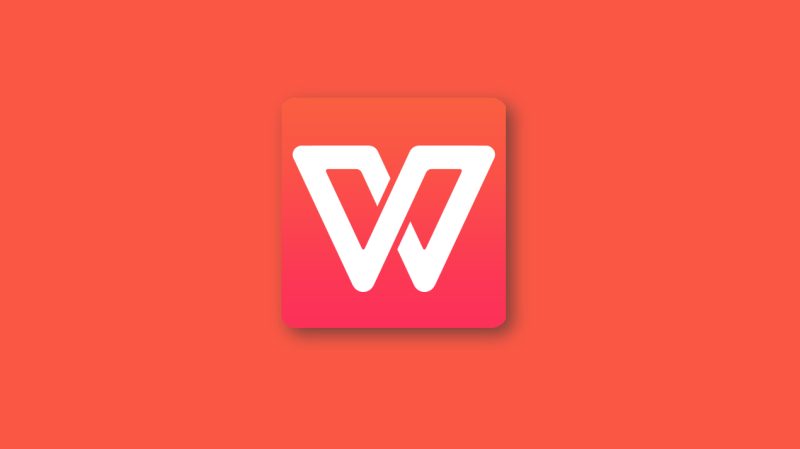
WPS是否支持Office的高级功能
宏、VBA脚本与公式兼容情况
对VBA宏的支持较为有限: WPS目前无法完全运行或编辑Microsoft Office中的VBA宏脚本,尤其是使用复杂代码逻辑或模块引用的文档,在WPS中通常会被禁用或提示不支持该功能。
基本公式兼容但存在差异: 在WPS表格中,大多数基础Excel函数如SUM、IF、VLOOKUP等均可正确解析并使用,但某些复杂嵌套函数或Office独有的动态数组函数可能无法完全兼容或呈现错误。
启用宏安全性提示不足: 与Office相比,WPS对启用或禁用宏的安全提示机制较为简单,缺乏细致的权限控制和脚本审查机制,不适合在安全性要求较高的环境下运行含宏文档。
多人协作与修订模式的支持程度
提供基础的修订与批注功能: WPS支持“修订”模式,可记录文档中的插入、删除和格式更改操作,并能添加批注,方便多个用户进行编辑审阅,基本功能与Office保持一致。
多人协作需依赖WPS云文档: 若要实现多人同时编辑同一文档,需要使用WPS云文档平台。登录账号后可共享文档链接,实现在线实时协作,适合远程办公和小组项目协作场景。
协作功能相对简化: 与Office 365相比,WPS在协作功能上较为基础,缺少权限分级管理、编辑冲突提示等高级功能,适合对协作需求不高的用户使用,但大型团队可考虑更完善的解决方案。
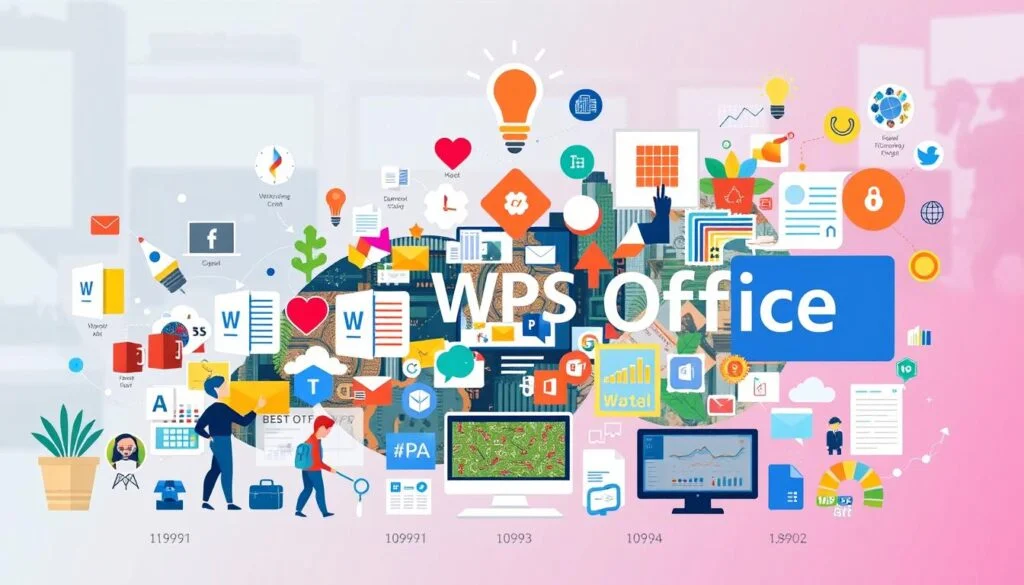
如何提升WPS与Office的兼容性体验
选择合适的文件保存格式
优先使用Office通用格式保存: 在WPS中编辑完成后,建议通过“另存为”功能将文件保存为.docx、.xlsx或.pptx等Office通用格式,避免使用.wps、.et、.dps等专属格式,以确保在Office中打开无兼容性问题。
避免使用压缩或加密格式: 保存时应避免使用WPS特有的压缩或加密选项,这些功能虽然提高安全性,但可能导致Office无法识别或打开文件,建议使用原始格式保持文件兼容性。
保持版本一致性增强兼容效果: 若与Office用户频繁协作,应确保保存文件时选择“Word 2007及以上”或“Excel 2007及以上”等格式,提升版本一致性,避免功能丢失或排版混乱。
编辑前进行样式规范和内容优化
统一字体和段落格式: 编辑前应尽量使用常见字体如宋体、Arial、微软雅黑,并统一段落行距、缩进等参数,避免使用WPS独有的样式模板,以减少在Office中出现格式错位的问题。
避免插入特殊对象或元素: 在WPS中编辑文档时,应避免使用不常见的图形样式、动画效果或复杂嵌套表格,这些内容可能无法被Office完全识别,导致打开时出现错位或内容丢失。
使用预设模板提升兼容性: WPS提供多种与Office排版接近的标准模板,选择这些模板进行编辑可有效降低兼容性风险,特别适用于简历、合同、公文等对格式要求较高的文档。